Proceso de conversión de archivos WebM a MOV: métodos sencillos que debe conocer
Cuando se trata de producción y transmisión, no todos los formatos de video son compatibles con todas las plataformas digitales. Al intentar ingresar, producir, cargar o descargar archivos relevantes, esto puede causar problemas importantes. Apple, por ejemplo, no usa los navegadores tradicionales en los que nos hemos convertido en el pasado: tiene su propia plataforma llamada Safari. Es por eso que los formatos de video que solo son compatibles con Google Chrome, Mozilla Firefox, Opera y Microsoft Edge no siempre son accesibles para los usuarios de Mac desde el navegador.
Uno de ellos es un video WebM, que es un formato que proporciona compresión de video abierta para HTML5. Requiere un reproductor multimedia de terceros para verlo si es un usuario de Mac. Sin embargo, un formato de archivo MOV es lo que busca si desea reproducir sus videos sin problemas, ya que es un desarrollo propio de Apple para Apple QuickTime Player. Entonces, lo que quieres es convertir WebM a MOV en su Mac, que en este artículo le proporcionamos las mejores formas de hacerlo.

Parte 1. Una descripción general: WebM y MOV
Si ha estado expuesto al consumo y la transmisión de videos durante bastante tiempo, debe haber visto muchos videos de diferentes formatos utilizando diferentes plataformas. Es posible que alguna vez se haya preguntado qué representan estas extensiones de archivo o en qué se diferencian entre sí. Seguramente ha intentado reproducir cierto video en su navegador pero no lo hace, diciendo que no es compatible. WebM, por ejemplo, solo es compatible con varios navegadores modernos como Chrome, Firefox y Edge, ya que normalmente está incrustado en páginas web usando HTML5.
Parte 2. El mejor convertidor que ayuda a convertir WebM a MOV
Convertir archivos de video no es tan difícil como crees. Aunque existen numerosos software y programas que pueden ayudarlo, todavía hay uno de estos que hace el trabajo de manera rápida y fácil. FVC Video Converter Ultimate es un software de descarga gratuita que le ahorra todo el tiempo de buscar en Internet para encontrar el mejor convertidor en línea. Bueno, deberíamos traerte lo mejor. No tiene que preocuparse por el formato del video que desea convertir porque este software admite varios formatos y, sin mencionar, ofrece muchas opciones para que edite su video durante la conversión propiamente dicha. Entonces, estos son los pasos que debe seguir para usar este software:
Paso 1: Antes del proceso de conversión, primero debe descargar el software y puede hacerlo haciendo clic en el Descarga gratis botón. Puede elegirlo para Windows o Mac. En este caso, elija Para Mac OS. Espere a que el archivo .exe termine de descargarse y ábralo una vez que haya terminado para comenzar a instalarlo.
Paso 2: Si el software ha terminado de instalarse, inícielo y le mostrará una interfaz. Automáticamente, una vez que se haya iniciado el software, se encontrará en la Convertidor pestaña. Si no, haz clic en él.
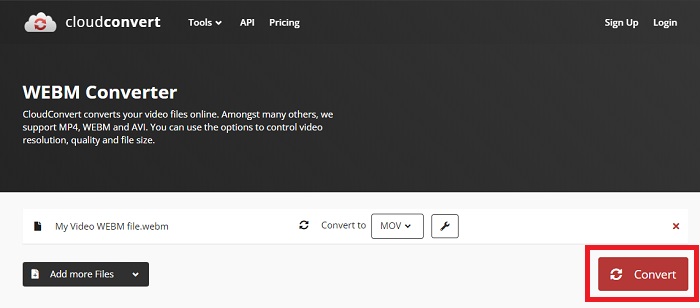
Paso 3: Habrá un botón + en el medio de la interfaz para que hagas clic para importar el archivo de video que deseas convertir. Además, puede simplemente arrastrar y soltar sus videos con facilidad.

Paso 4: Aparecerá otra interfaz una vez que su video se haya importado con éxito. Desde allí, puede ver el formato actual en el que se encuentra su video en el extremo derecho. Hay una flecha desplegable al lado, haga clic en ella y aparecerán varias opciones. Puede elegir el formato que desee para convertir su video, pero en este caso, seleccione MOV. Hay opciones para que elijas, a saber, resolución y calidad de audio. Para obtener más información, haga clic en el ícono de ajustes al lado de la calidad o resolución que eligió y podrá seguir editando su video según lo que necesite. Para guardar los cambios realizados, haga clic en Crear nuevo.

Paso 5: Una vez que haya terminado y esté satisfecho con los cambios, ahora puede encontrar el Convertir todo en la esquina inferior derecha de la interfaz y haga clic en él para exportar su video convertido.

Parte 3. Consejos adicionales: otros convertidores en línea que convierten WebM a MOV
Método 1: Usar conversión gratuita
Si ya no desea descargar software y simplemente continúa con el proceso de conversión, podemos mostrarle alternativas para este. Esto se hace puramente en línea mientras aún le ofrece las funciones que necesita para sus necesidades de edición. Si desea un método sin complicaciones, esta herramienta web es una forma de hacerlo.
Paso 1: Vaya al sitio propiamente dicho y se encontrará en una interfaz en la que un Seleccionar archivos El botón está en el medio de la página. Haga clic en él para importar el archivo de video que desea convertir.
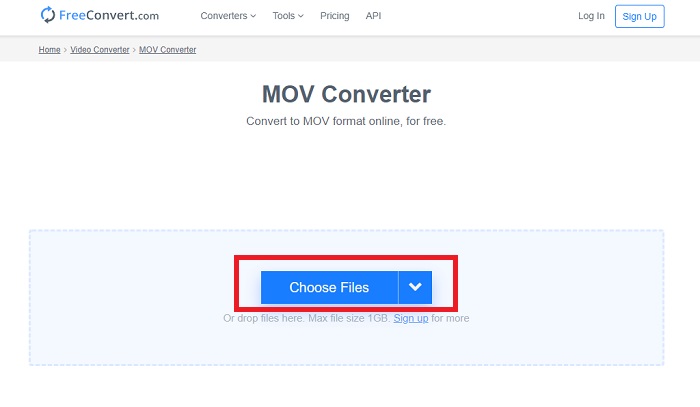
Paso 2: Al igual que en el software en sí, puede ver el formato actual de su video a la derecha y, al lado, hay una flecha desplegable. Haga clic en él y elija entre los formatos a los que desea que se convierta su video. Para obtener más opciones, haga clic en el ícono de ajustes para seguir editando su video. Haga clic en el botón Aplicar configuración para mantener los cambios que ha realizado.

Paso 3: Si ha terminado con todos los cambios, ahora puede iniciar la conversión haciendo clic en el Convierta a MOV justo debajo y espera a que termine. Luego, ahora puede exportar su video convertido haciendo clic en Descargar MOV.
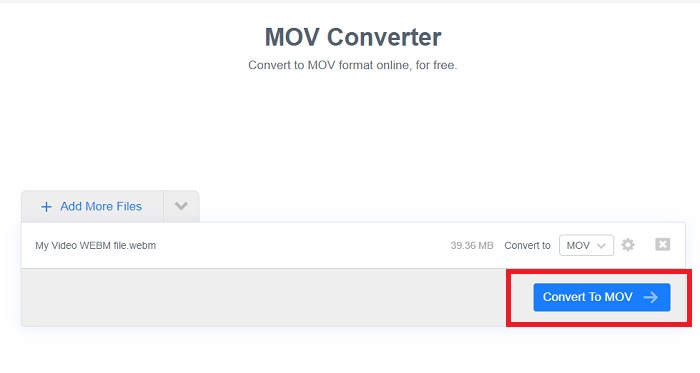
Método 2: use Cloud Convert
Esta herramienta web le ofrece algunas opciones más mientras convierte su archivo WebM a MOV en línea. No solo puede editar la resolución o la calidad del audio, sino también fps, subtítulos y muchos más. Siga estos sencillos pasos para utilizar este convertidor en línea:
Paso 1: Primero debe importar el archivo de video que desea convertir haciendo clic en el Seleccione Archivo botón en el medio de la página. Si desea convertir archivos simultáneamente, haga clic en Agregar más archivos.
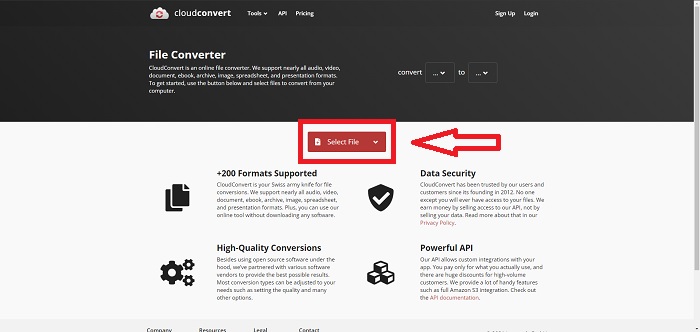
Paso 2: Junto al archivo, puede seleccionar qué formato de video haciendo clic en la flecha desplegable. Además, haga clic en el icono de llave inglesa para ver más opciones. Desde allí, puede editar ciertos aspectos de su video y su audio. Luego, haga clic en Aceptar para guardar los cambios.

Paso 3: Una vez que haya terminado con todas las ediciones, haga clic en el Convertir botón resaltado en rojo y espere a que termine. Finalmente, haga clic en Descargar resaltado en verde para exportar su video completamente convertido.

Método 3: Usa ZamZar Convert
Esta herramienta web ofrece menos opciones para su video, ya que solo convierte el formato de video y audio. Sin embargo, hace el trabajo más rápido que los otros métodos mencionados. Para utilizar este convertidor en línea, siga los pasos proporcionados:
Paso 1: En el medio de la página, solo hay tres botones para hacer clic para convertir su video. Primero, haga clic en el Agregar archivos para importar su archivo de video.
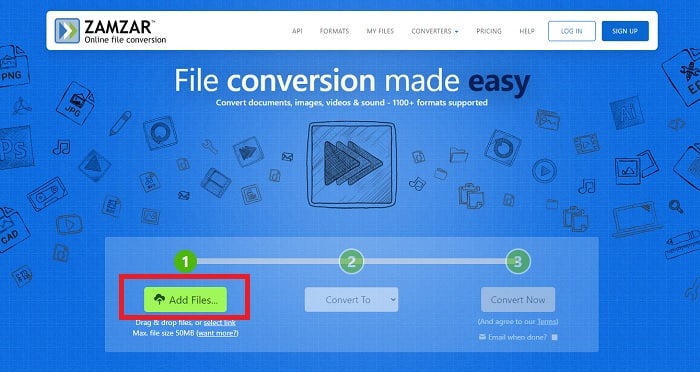
Paso 2: Para el segundo botón, puede elegir qué formato de video y audio desea para su video. En este caso, seleccione el formato MOV.

Paso 3: Por último, haga clic en el tercer y último botón, Convertir ahora, para iniciar la conversión propiamente dicha y esperar a que finalice. Una vez hecho esto, haga clic en Descargar para finalmente exportar su video a su escritorio.
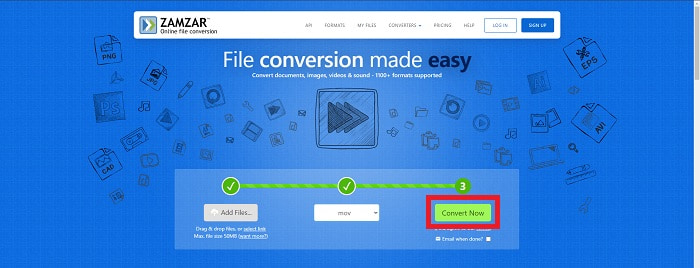
Parte 4. Preguntas frecuentes sobre la conversión de WebM a MOV
¿Qué es exactamente el formato WebM?
WebM es un formato de archivo multimedia abierto específico de la web que incluye transmisiones de video comprimidas con códecs de video VP8 o VP9, transmisiones de audio comprimidas con códecs de audio Vorbis u Opus y textos WebVTT. La estructura de archivos de WebM se basa en el contenedor de medios Matroska. La mayoría de los navegadores web aceptan archivos WebM, ya que a veces se usan en sitios web HTML5 para reproducir películas en línea. Por ejemplo, YouTube emplea el formato de archivo de video WebM para todos los videos en su página, que van desde 360p hasta otras calidades extremadamente altas. Wikimedia y Skype son lo mismo.
¿Qué reproductores multimedia necesito para reproducir videos WebM en caso de que no quiera convertirlos a MOV?
Existe una alternativa si no desea pasar por todo el proceso de conversión para reproducir su video WebM. Puede usar una aplicación de terceros o lo que llamamos multiplataforma. Algunos de estos reproductores multimedia de terceros son VLC, KM Player, Media Player Classic, Winamp, jetAudio Basic, Moovidia, Persian y XBMC, que puede descargar en sus sitios correspondientes para juega tu WebM archivos
¿El MOV es de alta o baja calidad?
La reproducción de video es de bastante alta calidad con archivos MOV. MOV es especialmente útil ya que puede contener medios mixtos como imágenes, videos y animaciones de 360 grados. También contiene toda la información de video y audio. Esto hace que editar el archivo sea mucho más simple.
Conclusión
De hecho, hay muchas herramientas que puede usar para convertir su video de un formato a otro, ya sea mediante el uso de un software o mediante una herramienta web que puede encontrar en línea. Sin embargo, todavía van de la mano en términos de opciones o conveniencia que ofrecen. Algunos simplemente hacen el trabajo y otros ofrecen varias opciones para que elijas. Este artículo se centra en esto para ayudarlo a conocer cuál debe usar según sus necesidades. Es por eso que recomendamos Video Converter Ultimate, ya que ofrece todas las opciones adicionales que quizás nunca sepa cuándo las necesitará. Es mejor tener este software a su lado todo el tiempo para ahorrarle todos los problemas de encontrar un convertidor en línea cada vez que lo necesite.



 Video Converter Ultimate
Video Converter Ultimate Grabador de pantalla
Grabador de pantalla


